Troca e Devolução de Produtos
 Documento que consiste em visar um maior controle e gerenciamento das trocas/ devoluções.
Documento que consiste em visar um maior controle e gerenciamento das trocas/ devoluções.
Parâmetros para Consulta
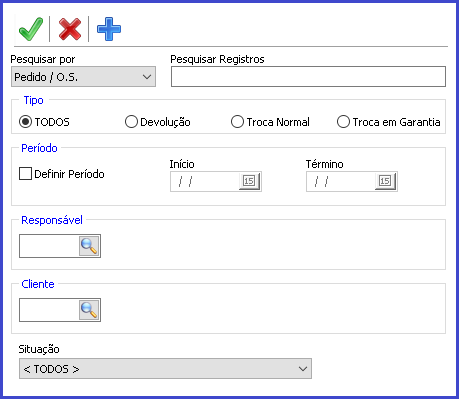
- Pesquisar por: O usuário pode pesquisar utilizando as opções: Código, Pedido/ O.S ou O.F.
- Tipo: O usuário pode pesquisar por uma categoria especifica ou por Todos;
- Período: parametrizar o início e término;
- Responsável: O usuário pode adiciona a pesquisa um Responsável especifico;
- Cliente: O usuário pode adiciona a pesquisa um Cliente especifico;
- Após parametrizações: Clicar em Confirmar
 , para efetuar a consulta.
, para efetuar a consulta.
Nova Troca/ Devolução
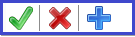
Na janela de Parâmetros para a Consulta da Troca/ Devolução ou na Barra de Ferramentas. Clique no Botão incluir ![]() .
.
Preenchimento da Troca/ Devolução
Aba Dados da Troca/Devolução
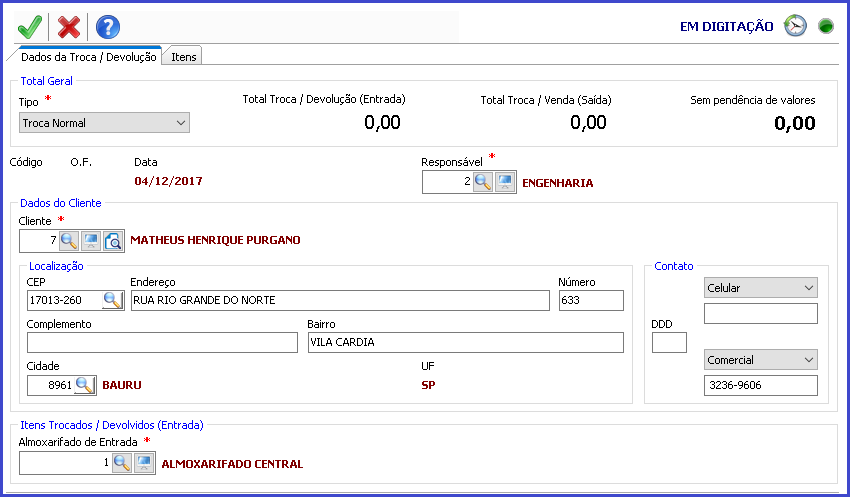
- Tipo: O documento pode ser de:
- Devolução: O clientes esta apenas devolvendo o produto;
- Troca Normal: O cliente esta fazendo a troca do(s) produto(s) por outra mercadora;
- Troca Garantia: Troca de um produtos por um idêntico.
- Responsável: Indica o responsável pela Troca/ Devolução;
- Almoxarifado de Entrada: Indica o almoxarifado que o item irá entrar.
Aba Itens Tipo Devolução
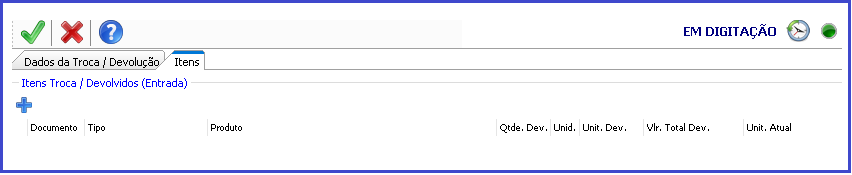
- Clique no Botão Incluir
 ;
; - Escolha a origem da Troca/ Devolução:

- Selecione o(s) produto(s); e a quantidade da Troca/ Devolução;
- Cliquei em Confirmar
 , para salvar o Documento.
, para salvar o Documento.
Aba Itens Tipo Troca Normal/ Troca Garantia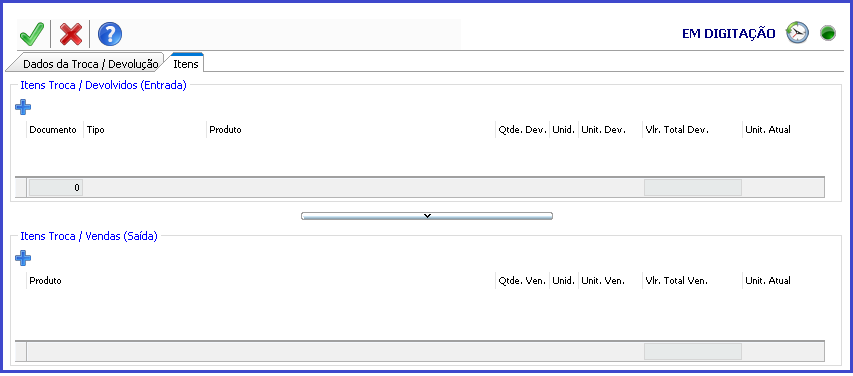
- Clique no Botão Incluir, na aba “Itens Troca/ Devolução (Entrada)” ;
- Escolha a origem da Troca/ Devolução:

- Selecione o(s) produto(s); e a quantidade da Troca/ Devolução;
- Clique no Botão Incluir
 , na aba “Itens Troca/ Venda (Saída)” ;
, na aba “Itens Troca/ Venda (Saída)” ; - Selecione o(s) produto(s); e a quantidade ;
- Cliquei em Confirmar
 , para salvar o Documento.
, para salvar o Documento.
Aprovação de Troca Devolução
Utilizando o parâmetro de busca, encontre o documento na janela de Troca/ Devolução

- Clique no 2x documento ou 1x e uma no Botão Visualizar
 , localizado na barra de ferramento;
, localizado na barra de ferramento; - Verifique se todos os dados da Troca/ Devolução estão corretos, Clique em
 e na opção “Aprovar”;
e na opção “Aprovar”; - Caso necessite de alguma alteração:Clique em
 e na opção “Voltar em Digitação”;
e na opção “Voltar em Digitação”; - E se o usuário não tem acesso a autorizar documentos, Clique em
 e na opção “Solicitar Aprovação”;
e na opção “Solicitar Aprovação”; - Após “Aprovado” o Documento ele irá para o “Caixa Devolução” para ser Faturado.

ATENÇÃO : No caso de devolução de itens, deverá ser observado na inclusão do Documento gerador da Venda a ocorrência de Descontos que a critério da Empresa deverão ser apontados na primeira Aba da Devolução.

Estes descontos não serão lançados automaticamente, pois poderá não ser devolvida a totalidade dos itens, ou os mesmos poderão na devolução apresentar avarias, ficando a critério da Empresa o lançamento dos descontos oferecidos.

Devolução Produto em Lote:
Durante o processo de devolução o usuário deverá informar o Pedido, e em função dos itens constantes no mesmo será solicitado a quantidade devolvida de cada item. No exemplo abaixo informamos a quantidade de 20 unidades.
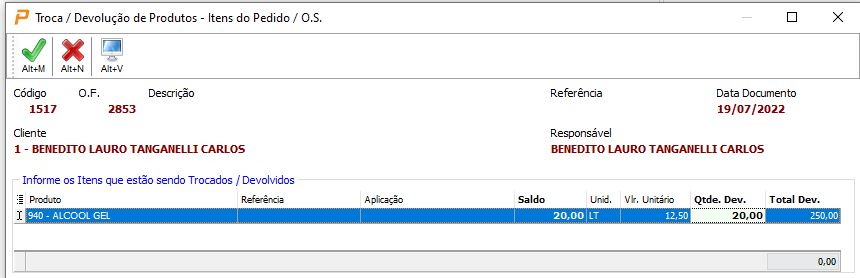
Em seguida clique em Confirmar ![]() .
.
Será apresentada uma tela com as informações sobre os itens, as quantidades os valores unitário e total. Ao lado direito uma informação de Lote/Validade.
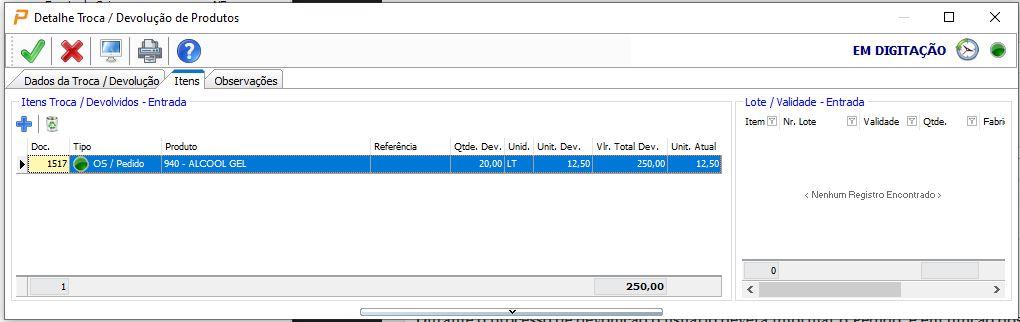
Clique novamente em Confirmar ![]()
Após as confirmações será apresentada a Tela de Itens Controlados por Lote e Validade
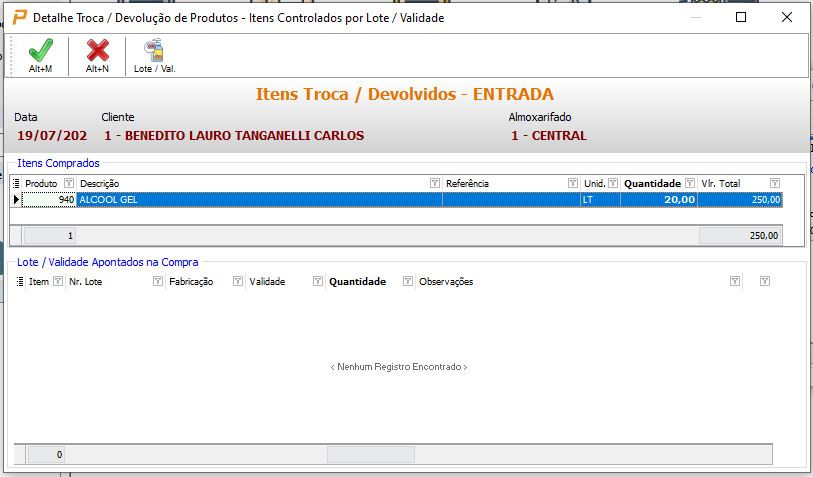
Clique sobre a linha do Produto e clique no ícone “Lote/Val.” ![]() .
.
Serão apresentados na tela os Lotes/Validades atualmente em Estoque. Caso seja um lote que não consta mais no estoque utilize o ícone ![]() para inserir um novo lote do produto.
para inserir um novo lote do produto.
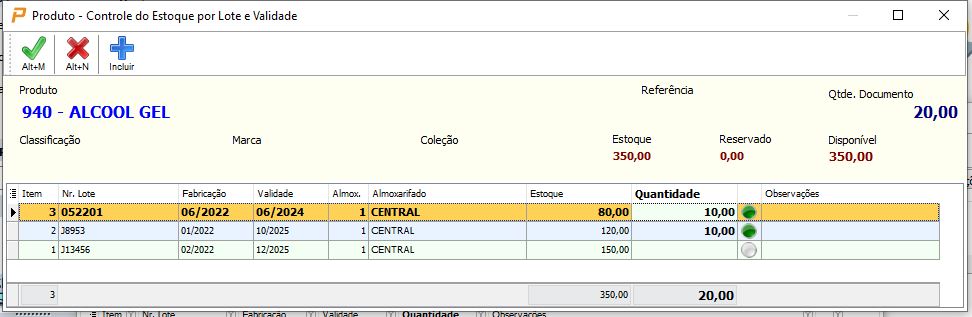
Em nosso exemplo incluímos 10 itens no lote 052201 e 10 itens no lote 38593.
Em seguida clique em Confirmar ![]() . Será apresentada uma tela de confirmação das informações.
. Será apresentada uma tela de confirmação das informações.
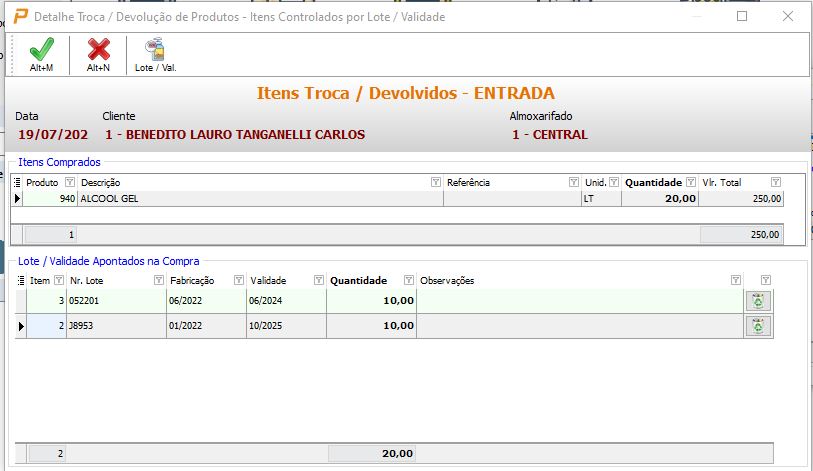
Verifique se as informações estão corretas e clique em Confirmar ![]() .
.
As informações sobre a devolução estarão registradas no Cardex
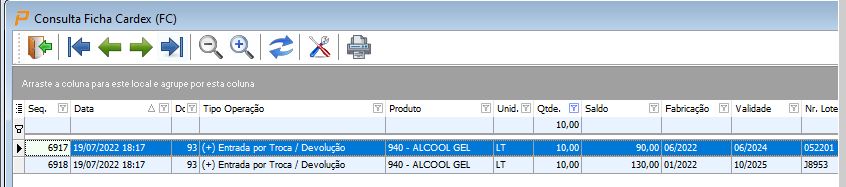
Quer saber mais sobre Troca e Devolução: https://primam.com.br/primamhelp/produto_cadastro/
Quer saber mais sobre Cardex : https://primam.com.br/primamhelp/cardex/
